3. Firmware - TRIM - SSD Guru
Firmware
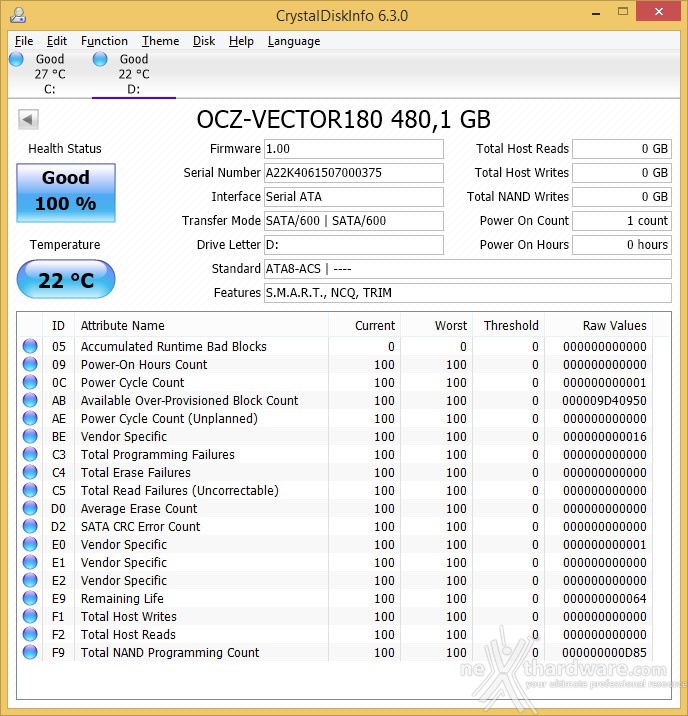
La schermata in alto ci mostra la versione del firmware, identificato dalla sigla 1.00, con cui l'OCZ Vector 180 480GB è giunto in redazione.
Il firmware supporta nativamente le funzionalità TRIM, S.M.A.R.T. e NCQ che caratterizzano tutti gli SSD di recente produzione.
Come accennato in precedenza, il Vector 180 dispone anche della crittografia dei dati AES a 256 bit.
| | |
| | |
In concomitanza con l'introduzione sul mercato del Vector 180, OCZ Storage Solutions ha creato un nuovo software dedicato alla gestione dei suoi SSD denominato SSD Guru che, ha differenza dell'obsoleto OCZ SSD Toolbox, consente un controllo completo di tutte le funzionalità più importanti, tra cui l'aggiornamento del firmware.
Come illustrato dalle immagini soprastanti, il produttore ha rilasciato un aggiornamento denominato 1.01 che, utilizzando l'apposita funzionalità , abbiamo provveduto ad installare seguendo le relative indicazioni con una richiesta finale che implica l'arresto del PC (non basta il semplice riavvio).
Una volta acceso il sistema, abbiamo verificato il corretto aggiornamento del firmware e proseguito regolarmente i nostri test.
TRIM
Come abbiamo più volte sottolineato, gli SSD equipaggiati con controller di ultima generazione hanno una gestione molto efficiente del comando TRIM implementato da Microsoft a partire da Windows 7.
La conseguenza logica è un recupero delle prestazioni talmente veloce, che risulta impossibile notare cali degni di nota tra una sessione di lavoro e la successiva.
Per potersi rendere conto di quanto sia efficiente, basta effettuare una serie di test in sequenza e confrontare i risultati con quelli ottenuti disabilitando il TRIM tramite il comando:
fsutil behavior set disabledeletenotify 1
Il recupero delle prestazioni sulle unità più recenti è altresì agevolato da Garbage Collection sempre più efficienti, che permettono di utilizzare gli SSD anche su sistemi operativi che non supportano il comando Trim, senza dover per forza ricorrere a frequenti operazioni di Secure Erase per porre rimedio ai decadimenti prestazionali.
Tuttavia, nel caso si abbia la necessità di riportare l'unità allo stato originale per installare un nuovo sistema operativo o ripristinare le prestazioni originarie, si può utilizzare l'apposita sezione del software OCZ SSD Guru.
| | |
| | |
Il nuovo software, nella sezione Maintenence, oltre alla già citata funzionalità di aggiornamento firmware, fornisce la possibilità di "sanitarizzare" il drive tramite apposito comando.
Una volta avviata tale procedura possiamo visualizzare, nella colonna in basso a sinistra, l'evolversi della stessa sino al suo termine, che ci verrà puntualmente confermato.
OCZ SSD Guru
Oltre alle funzionalità mostrate nei precedenti paragrafi, il tool messo a disposizione da OCZ consente di usufruire di altre interessanti funzionalità per la gestione dell'unità di cui andremo a darvi una sintetica panoramica.
La prima sezione, denominata Overview, dopo aver selezionato la tab Dashboard nella colonna di sinistra, ci offre una serie di informazioni inerenti il nostro SSD, come la versione del firmware, il serial number, la capacità , lo stato di salute, la temperatura e la tipologia di collegamento utilizzato.
Sempre all'interno della sezione Overview, selezionando la tab SSD Details, avremo a disposizione alcuni dati importanti tra cui l'ID hardware dell'unità e la versione dei driver di storage utilizzati.
Proseguendo nelle tab, possiamo avere alcuni sintetici dettagli relativi ai principali componenti facenti parte della piattaforma in uso.
L'ultima tab della sezione Overview riguarda l'utilissima funzionalità di monitoring S.M.A.R.T., in cui il produttore ha agevolato la comprensione dei dati visualizzati affiancandogli una icona in base alla tipologia degli stessi.
Nello specifico avremo indicazioni relative alla durata, alle funzionalità ed, infine, semplici informazioni.
Nella sezione Tuner avremo la possibilità di effettuare l'ottimizzazione delle prestazioni nel nostro SSD forzando il comando TRIM.
Questa funzionalità risulta molto comoda qualora non si voglia eseguire un Secure Erase e si debba operare all'interno di sistemi operativi privi del comando Trim come Windows XP.
L'OCZ Vector 180 480GB utilizza 16 chip NAND da 32GB per un totale di 512GB, mentre la capacità riportata dal produttore risulta essere pari a 480GB.
Questo ci fa capire che i 32GB di spazio mancanti vengono utilizzati dal drive per la funzionalità di overprovisioning, la gestione della ridondanza dei dati e per la sostituzione delle celle che si possono deteriorare nell'arco della sua vita.
In questa sezione del software è possibile aumentare ulteriormente tale spazio in base alle esigenze dell'utente.
La differenza, poi, fra i 480GB pubblicizzati ed i 446GiB effettivamente disponibili a disco formattato, come abbiamo più volte ribadito, dipende esclusivamente dalla diversa metodologia di misurazione della capacità dei dischi da parte del sistema operativo rispetto a quella utilizzata dai produttori.
Utilizzando il Vector 180 come disco di installazione del sistema operativo, sempre nella sezione Tuner, ci apparirà anche la tab OS Tuner la quale ci permetterà di ottimizzare in automatico le prestazioni del drive dipendentemente dalle nostre necessità tramite tre modalità preimpostate ma, selezionando l'opzione Custom, potremo anche essere noi a stabilire le impostazioni per ogni singola voce proposta.
Dopo aver visto nei precedenti paragrafi la sezione Maintenence, passiamo direttamente alla sezione Settings in cui potremo creare un file di log per tutti gli eventi e impostare le modalità di avvio del software e la sua attività in background.
Viene inoltre data la possibilità di gestire il drive tramite un proxy server andando ad agevolare un utilizzo professionale dell'unità .
La quinta ed ultima sezione è dedicata a quanti avessero bisogno di assistenza per eventuali problemi; vengono infatti riportati i rispettivi link per il supporto tecnico online ed il forum OCZ.
Per aiutare ulteriormente l'eventuale cliente in difficoltà , mediante il pulsante Save è possibile salvare in un file di report tutte le informazioni inerenti il nostro sistema, le quali potranno successivamente essere inviate al supporto tecnico OCZ.









